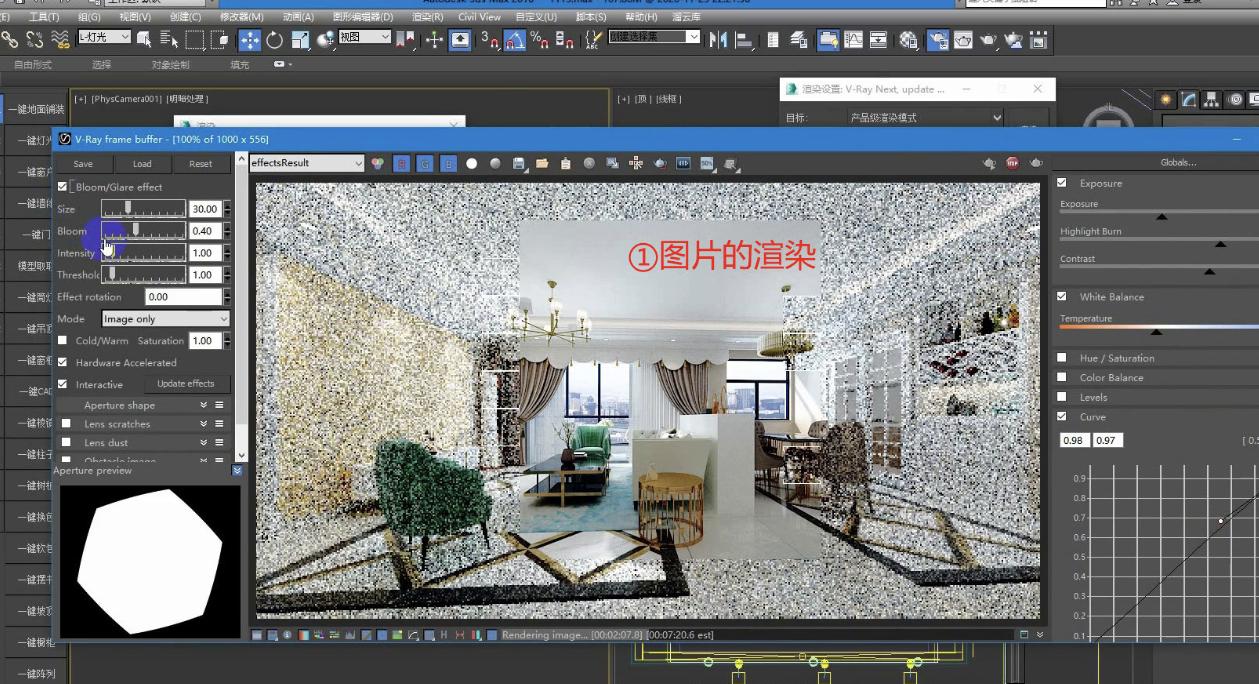CG Magic插件的Gamma值设置功能怎么用?
现在效果图渲染的趋向越来越流行写实效果,高版本VRay、Corona中的预设参数修改后也都是LWF模式(通过对Gamma进行相关配置,实现物理正确),但如果你是在旧版本中创建的文件,制作出文件不适配LWF模式,这样就会导致后期调整起来相对复杂一些。
而且有时即使使用的版本是LWF模式,如果伽马值设定不当,就会出现“五彩斑斓的黑、流光溢彩的白”等骨骼清奇的效果,很容易造成下面这样“适合修仙”的亮度差异。


我们在3ds Max中常见的首选项里的伽马与显示器有关,一般默认为2.2,而在颜色映射里的伽马则与系统光线计算有关,一般默认为1.0。
所以,如果你已经保存出图,但还是需要修改Gamma值保证渲染不出错的话,就可以来选择CG MAGIC这款3ds Max智能辅助插件中的“伽马设置”功能。
“伽马设置”功能一键开启渲染模块LWF模式,告别繁复的伽马设置,快速渲出真实的效果图。不仅如此,如果图片已经渲染完成,还可使用该模式功能校正图片来达到一个更为真实的效果。
只需要以下几个步骤,你就可以快速便捷转换伽马值,提高作图操作速度!
一、点击CG MAGIC边栏中「渲染」菜单,打开「伽马设置」标签
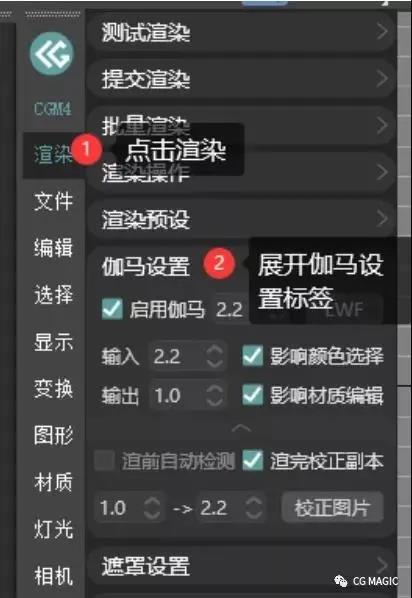
二、填写伽马输入输出值,点击校正图片
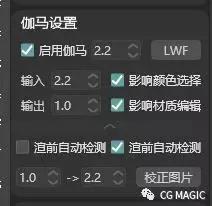
三、选择需要校正的图片完成转换(校正完成后会自动打开所在文件夹,让你即时查看转换后的文件)

四、转换完成会自动打开所在文件夹,即可查看转换后的文件
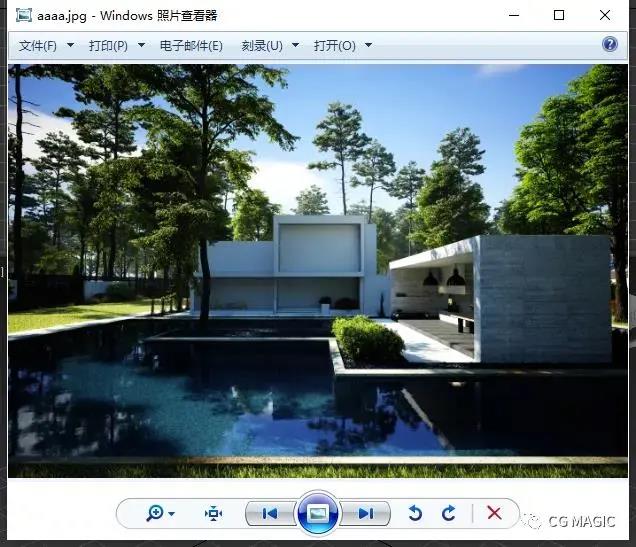
(转换前)

(转换后)